Mitmed kasutajad on teatanud ja välja andnud, kus nende H800 Logitechi mikrofon on lakanud töötamast. Kuid küsimus on selgelt süsteemis ja mitte seadmes endas, kuna peakomplekt töötab teiste süsteemidega hästi. Teine tähelepanek on see, et kuigi mikrofon lakkab töötamast, jääb heli taasesitus puutumatuks.
Põhjused
Logitechi draiver võis värskendamise ajal halvaks minna, peakomplekti draiverid on rikutud, aegunud või Windowsiga ühildumatud, Bluetooth-ühendus on halb.
Enne kõike muud proovige järgmisi esialgseid samme:
1] Värskendage Windowsi: probleemid võivad olla seotud draiverite või muude funktsioonidega, mida Windows saaks parandada. Fikseerimine lükatakse a kujul Windowsi uuendus.

2] Kontrollige seadme ühilduvust. Võib juhtuda, et kuigi peakomplekt on välja antud, ei pruugi see süsteemiga ühilduda. Kas see töötas süsteemiga varem? Kas see töötab sarnase marki ja mudeliga süsteemidega? Kas teie süsteemil on aegunud protsessor?
3] Käivitage heli ja Bluetoothi salvestamise tõrkeotsing: minge aadressile
Seaded >> Värskendused ja turvalisus >> Veaotsing ja valige loendist heli salvestamise tõrkeotsing. Käivita see. Korrake Bluetoothi tõrkeotsingu protsessi.Seejärel proovige ükshaaval järgmist tõrkeotsingut:
1} Värskendage peakomplekti draivereid
2} Ühendage peakomplekt uuesti USB-nano-dongliga
3} Installige Logitechi veebisaidilt tarkvara Media Track Control
Lahendus 1.] Värskendage peakomplekti draivereid
Välised seadmed laadivad draiverid, kui need on süsteemiga ühendatud. Sama lugu on peakomplektiga Logitech. Sellisel juhul, kuna kasutaja saab heli kuulata, isegi kui mikrofon ei tööta, teame, et seade on ühendatud ja draiverid laaditud. Peame neid värskendama.
1] Vajutage Win + R, et avada Run-aken ja tippige käsk devmgmt.msc. Seadmehalduri avamiseks vajutage sisestusklahvi.

2] Kerige aknas Seadmehaldur jaotisse Heli sisendid ja väljundid ning laiendage loendit.
3] Paremklõpsake oma kõrvaklappide draiveril / draiveritel ja valige käsk Uuenda draiverit.

4] Samuti võiksite kaaluda draiverite desinstallimist ja taaskäivitada süsteem, hoides seadet süsteemiga ühendatud.
5] Uusimaid draivereid sai alla laadida ka Logitechi veebisaidilt.
Lahendus 2.] Ühendage peakomplekt uuesti USB-nano-dongliga
Paljud kasutajad on teatanud, et arutlusel olev probleem lahendati Logitechi peakomplekti uuesti ühendamisel nano-USB-dongliga. Logitech on protsessi hõlbustamiseks käivitanud utiliidi, mida saab alla laadida siin.
Lahendus 3.] Installige Logitechi veebisaidilt tarkvara Media Track Control
Kuigi tarkvara Media Control Control installimine pole süsteemile vajalik, on selle installimine aidanud kasutajatel mikrofoniga seotud probleemi lahendada. Tarkvara sai alla laadida Logitechi veebisaidilt siin.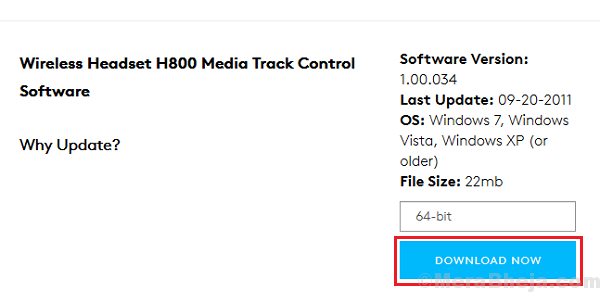
Loodetavasti see aitab!


